Windows Helloとは
Windows Helloとは、Windows 10の新機能で、生体認証の機能です。生体認証とは、指紋や顔による認証です。サインイン時に、指紋などをパスワードの代わりに使う事が出来ます。
ここでは指紋リーダーを使ったWindows Helloの設定方法について説明します。Windows Helloを使うためには、事前に「PIN」の設定をする必要があります。「PIN」の設定はこちらで紹介しています。指紋リーダーはBENSSのUA002を使っています。ネットで4000円程で販売しています。
ここからは「PIN」が設定済という前提で説明します。Windows Helloを設定するには、「設定」の「アカウント」をクリックして「サインイン オプション」をクリックします。指紋リーダーをUSBに差していないと次のように表示します。
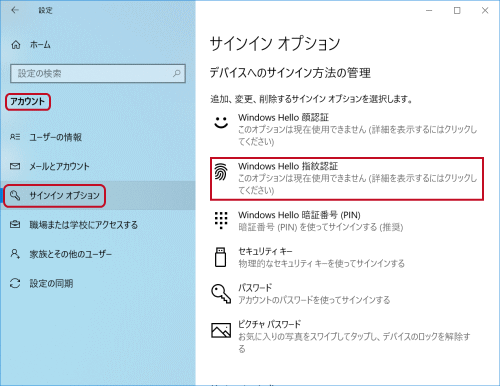
指紋リーダーをUSBに差すとドライバがインストールされます。「Windows Hello 指紋認証」をクリックします。
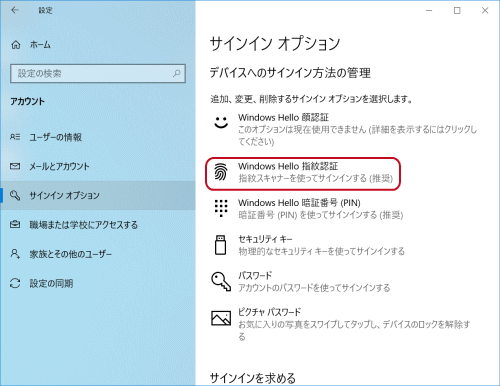
「セットアップ」をクリックします。
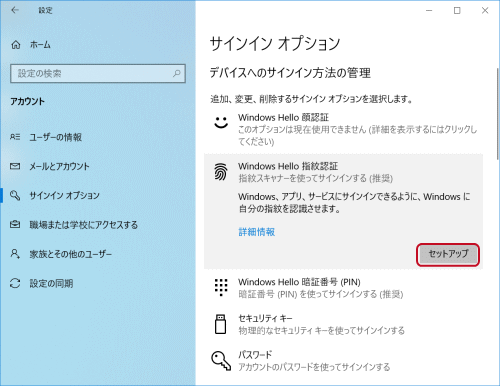
「開始する」をクリックします。
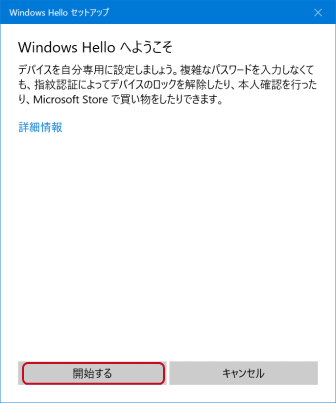
「PIN」を入力します。
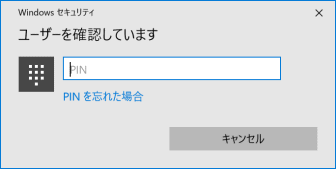
指紋センサーにタッチします。
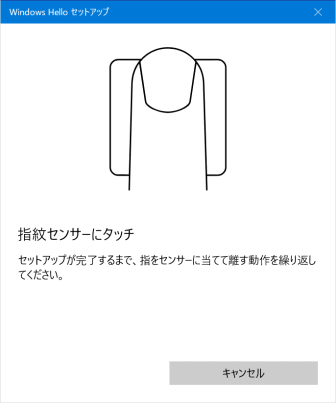
何度もタッチします。
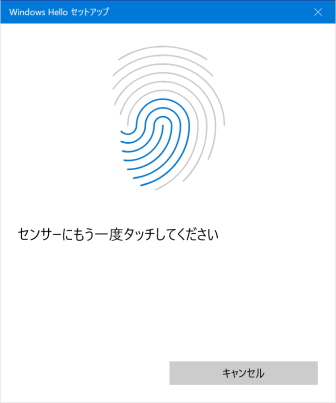
画面の指示に従いタッチします。感度はあまり良くないようで、タッチを何回も促されます。
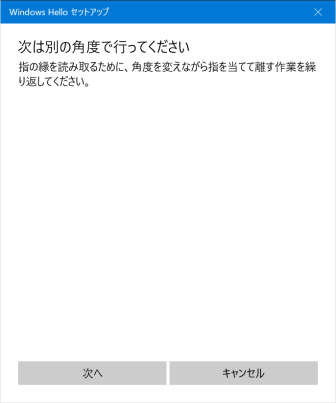
完了すると次のように表示します。念のために、別の指も追加しておいた方が良いでしょう。
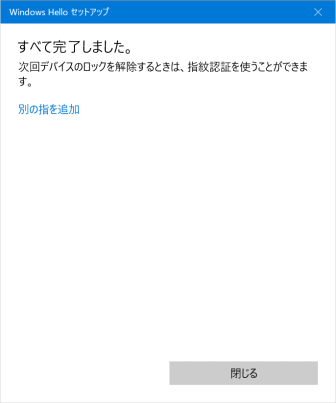
「サインイン オプション」に戻ると次のように表示します。これで設定は完了です。
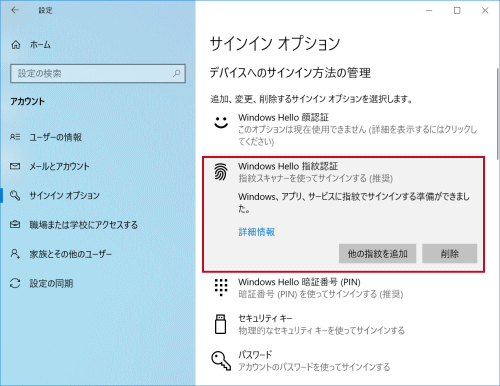
一度、再起動ないしサインアウトして、サインインしようとすると、指紋認証を促します。
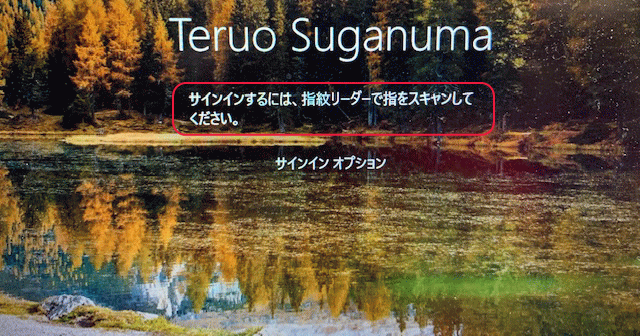
- Windows 10 使い方講座-HOME
- Windows 10の基本/基本操作
- ★Windows 10の各種設定
- ロック画面の設定
- タブレット モード設定
- 規定のアプリ設定
- Wi-Fiの設定
- デスクトップ画面の設定
- 壁紙の設定方法
- オリジナルの写真を壁紙にする
- スクリーンセーバーの設定
- Windows 10の色の設定
- Windows 10のプリンター設定
- Microsoftアカウントの設定
- OneDriveの設定
- Windows 10で起動音を鳴らす設定
- 動的ロックとは
- 夜間モード
- セーフモード
- Windows 10のデフラグの設定
- 隠しファイルと隠しフォルダーを表示する
- Windows 10のスタートアップの設定
- PINでサインインする
- ピクチャ パスワードの設定
- アニメーションをオフにする設定
- 無線LANに繋がらない
- 勝手にスリープさせない設定
- タスクバーが上部、左右に表示する
- Wi-Fiプロファイルを削除する方法
- Windows 10にコントロールパネルを表示させる方法
- 言語バーをデスクトップに表示させる方法
- バックグラウンド アプリを停止する方法
- パスワードを削除する方法
- ハードディスクを管理する方法
- ディスプレイの明るさを調整する方法
- Windows 10のBIOS設定
- Windows 10のセーフモード起動方法
- Wi-Fiがオンにならない
- Windows 10からWi-Fiのパスワード(暗号化キー)を知る方法
- ページファイルのサイズを変更したり設置先のドライブを変更する方法
- ダブルクリックをシングルクリックにする設定方法
- 強制的にWi-Fi接続する設定方法
- ルーター無しでインターネットに接続する方法(PPPoE)
- Windows Helloとは
- タスクバーの天気予報を消す方法
- ランダムなハードウェアアドレスを有効に設定する
- Windows 10パソコンが重いのを解消する方法
- Microsoftアカウントのパスワードを無くす設定
- スタートメニューについて
- Microsoft Edge
- メール設定と使い方
- アプリ
- Surfaceの使い方